안녕하세요, 초보 클라우드 엔지니어 주노입니다!
오늘 다뤄 볼 주제는 아마 여러분들도 구글링을 해서 하는법은 알았는데 코드가 너무 길어서 복사가 안되고 일일이 쳐보셨던 경험이 있을겁니다.
또한 사진을 가져다 쓰고 싶은데 마우스 오른쪽을 클릭 후 다른 이름으로 저장을 했을때 사진이 안나왔던 경험도 있으실겁니다.

그래서 오늘 포스팅은 사이트 담당자가 그 기능을 막아놨을때 쉽게 복사 또는 사진을 가져오는법에 대해 알려드리도록 하겠습니다.
1. 코드 복사하는법
보통 저희가 코드 부분만 드래그를 해서 ctrl + C , ctrl + V를 활용을하는데 드래그가 안되었을때 하는 방법은
1) F12 or 마우스 오른쪽을 클릭 후 검사 창을 열어줍니다.
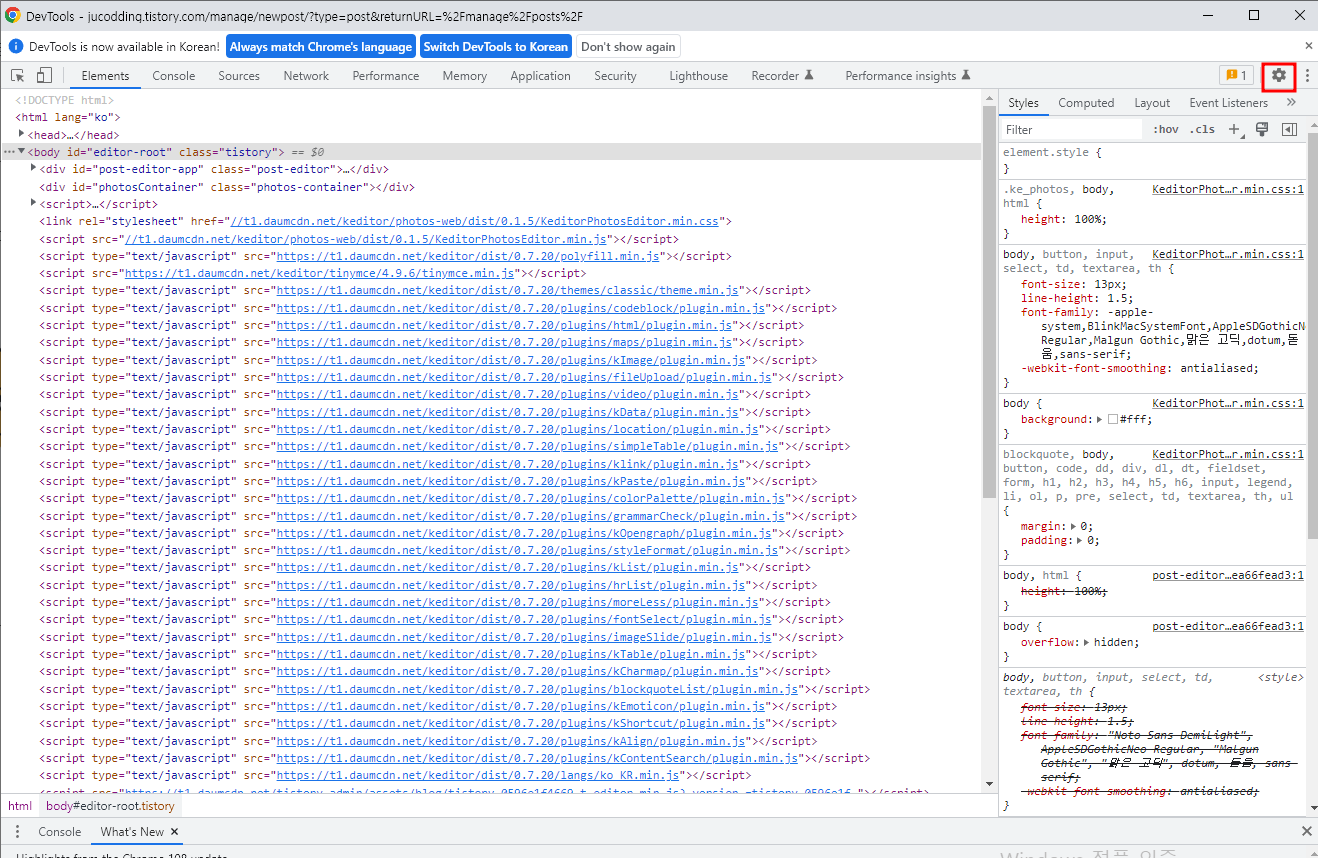
검사창이 열렸으면 오른쪽 1시 방향 부분에 톱니바퀴 모양이 보이실겁니다.
이걸 클릭해주도록 하겠습니다.
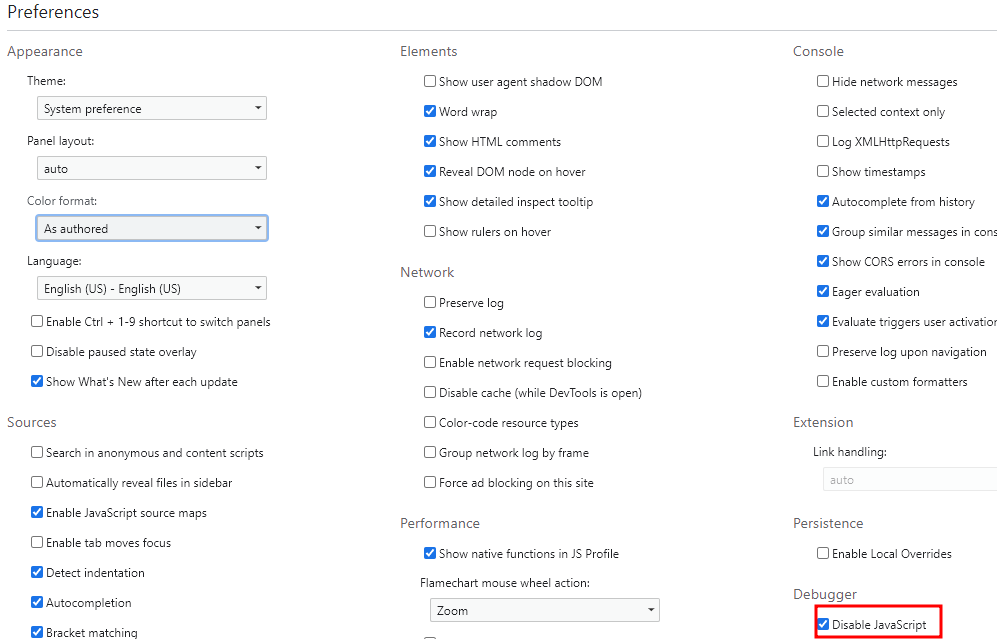
클릭을 하시면 이렇게 인터넷 설정을 할 수 있는 창이 나오는데
여기서 Debugger쪽에 Disable JavaScript라고 보이는데 이 부분이 체크가 안되어있으면 코드를 긁어가지 못합니다.
그래서 이 Disable JavaScript를 체크를 해주시고 다시 마우스 드래그를 해보시면 정상적으로 드래그가 되는 것을 확인할 수 있습니다.
2. 사진 가져가기(복사하기)
이것도 위와 비슷하게 F12버튼을 누르시면 검사창이 열리실텐데
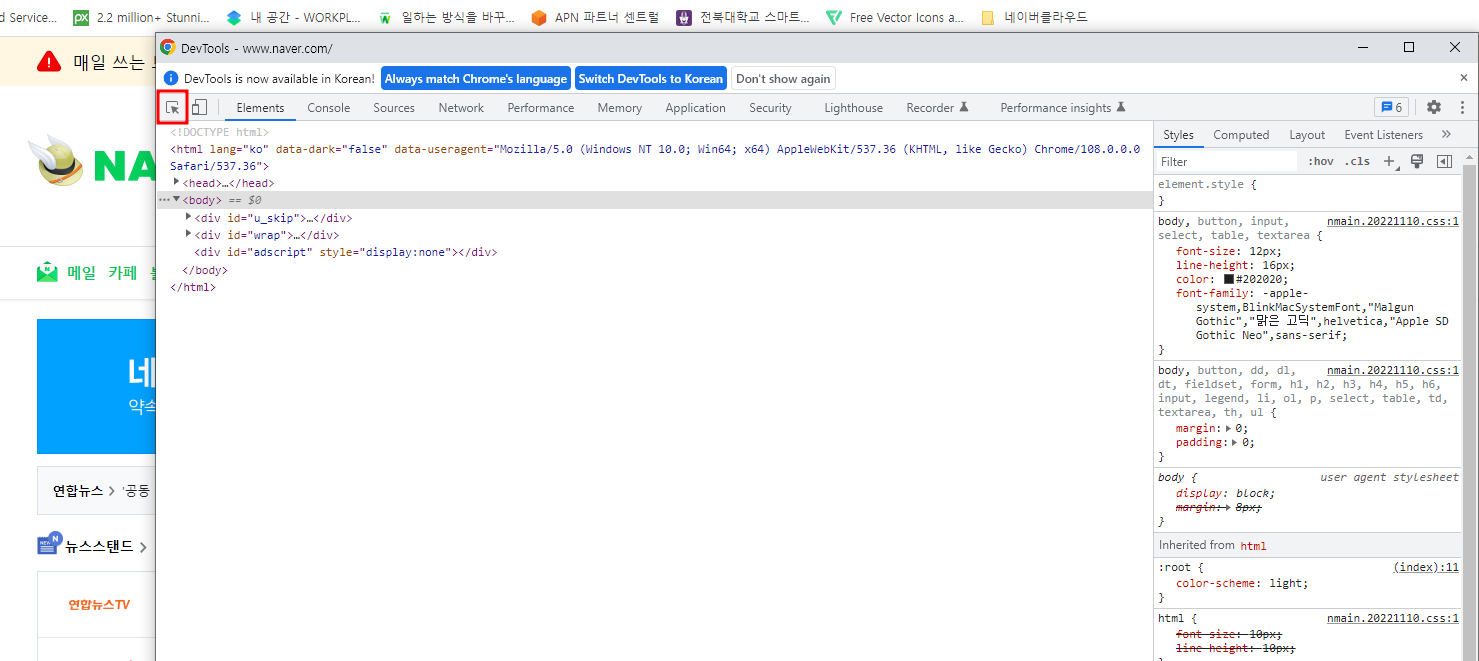
11시방향쪽에 버튼을 눌러주시거나 ctrl + shift + c를 누르시면 아마 하늘색으로 바뀔겁니다.
이때 사이트의 사진이나 로고 등 가져가고싶은게 있다면 마우스를 가져가면 이렇게 하늘색으로 표시가 되면 한번 클릭을 해주게되면
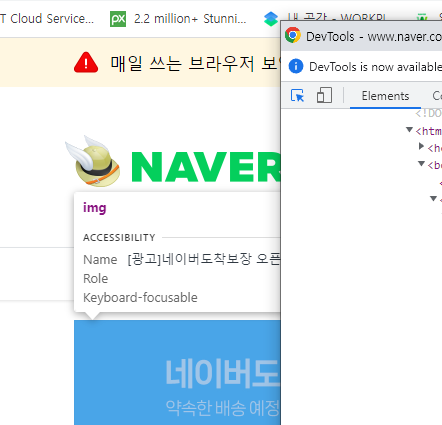
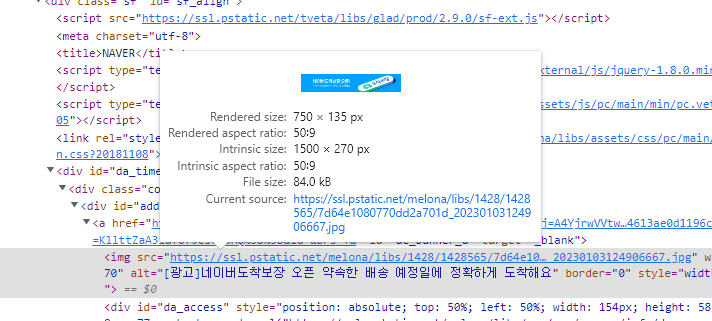
저희가 가져오려는 사진이 어떤 html, css로 짜여져있는지 보이게 됩니다.
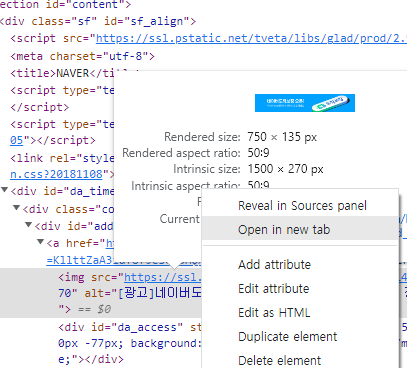
여기서 마우스 오른쪽을 클릭하시고 Open in new tab을 클릭하시면
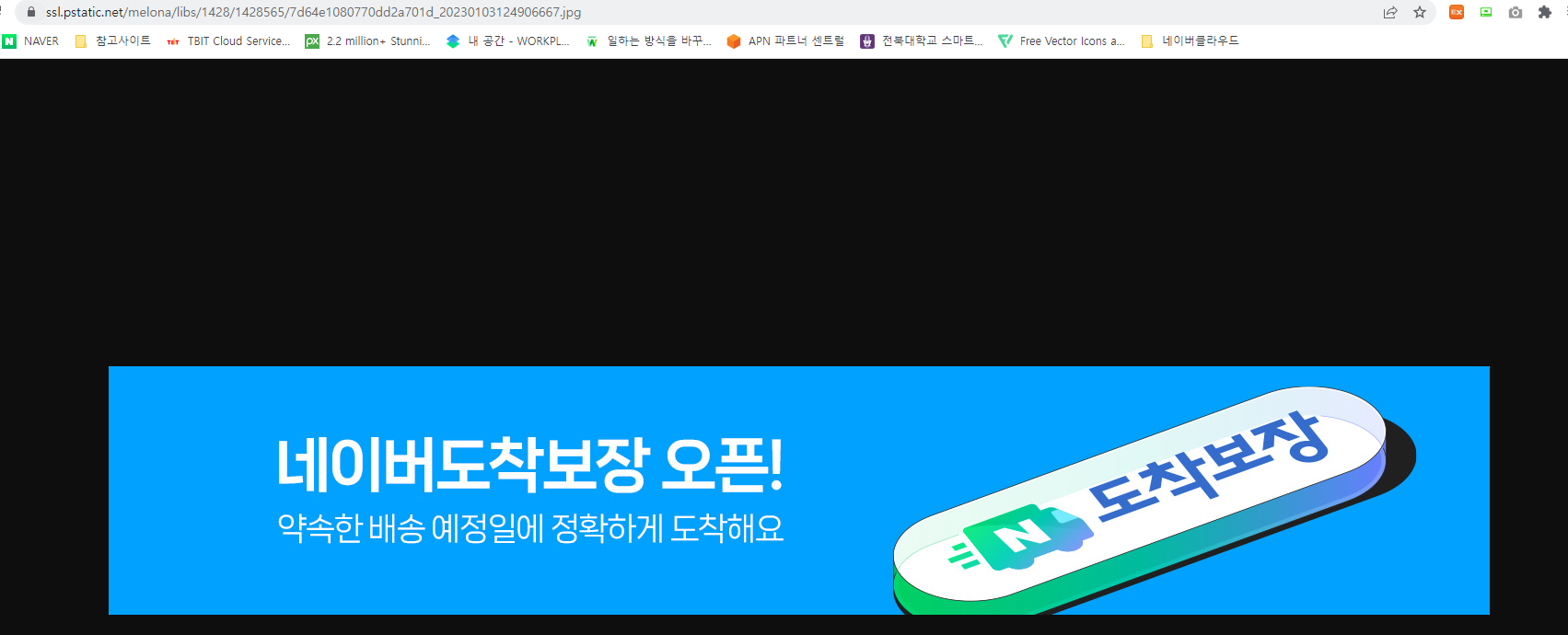
이렇게 저희가 가져올 이미지가 새로운 탭에 열리게 됩니다.
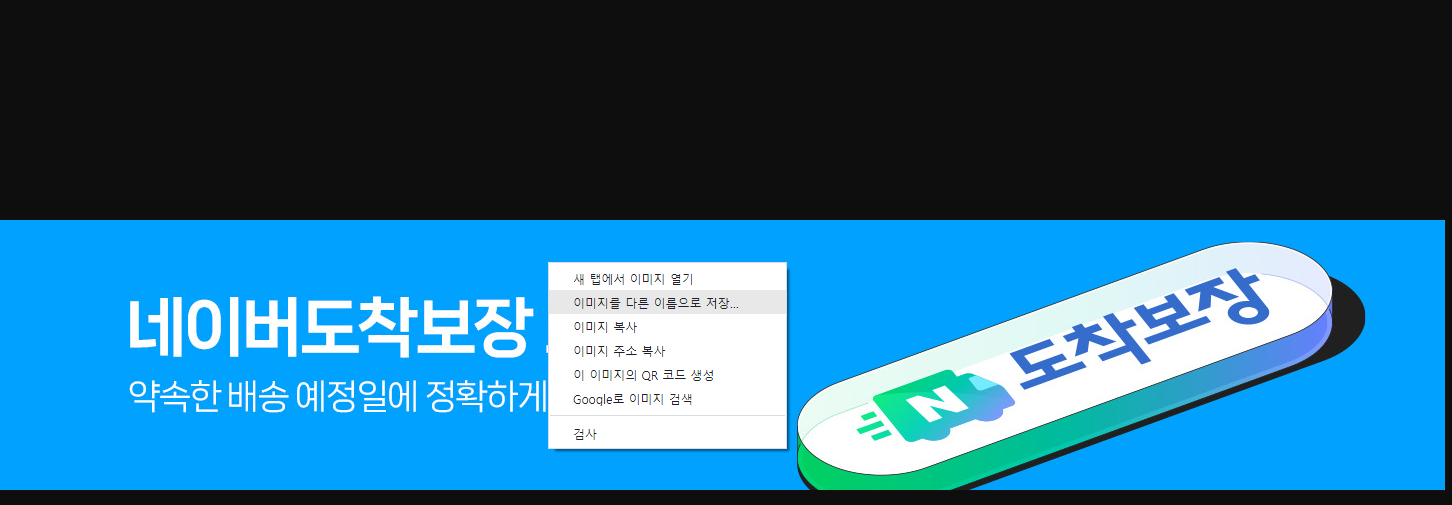
여기까지 오셨으면 마우스 오른쪽 클릭 후 이미지를 다른 이름으로 저장 하셔서 사용하시면 됩니다 :)
아마 위의 방법처럼 하셨는데도 링크가 안 나오실때는 이렇게 css에 background로 되어있을수도 있으니 이쪽을 유의해서 보시기 바라겠습니다.
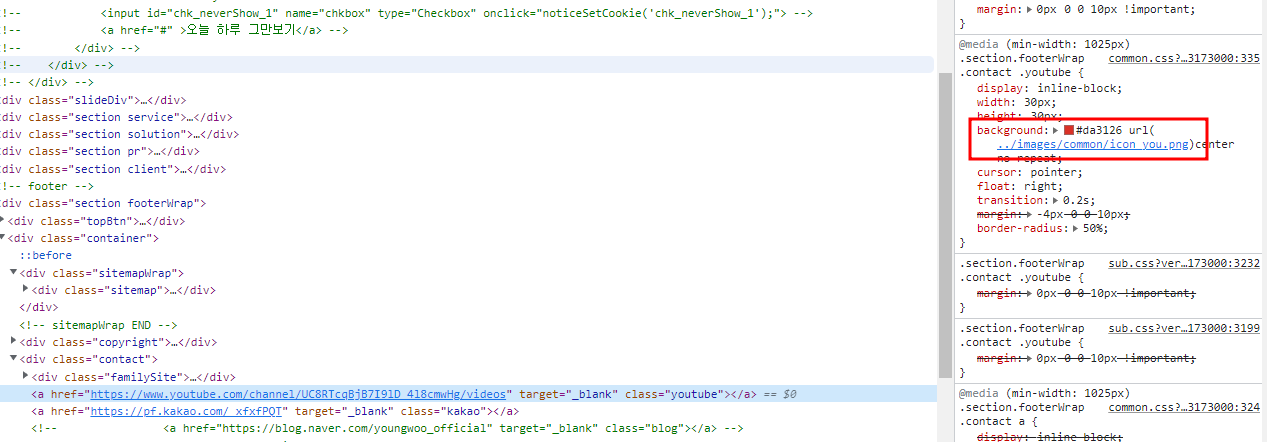
현재 저의 사이트에서도 지금 마우스를 드래그 하면 안되게 설정이 되어있을텐데요 이 방법을 통해 여러분들도 쉽게 코드를 복사하셔서 편해지시면 좋겠습니다 :)
오늘도 긴 글 읽어주셔서 감사합니다 :)
'윈도우 팁' 카테고리의 다른 글
| 윈도우 Tip (단축키 정리, 단축키 모음) (0) | 2023.01.03 |
|---|
